Het Belang van OBD2 Drivers in Windows 10
OBD2 scanners zijn essentiële tools geworden voor zowel autobezitters als monteurs. Deze apparaten bieden inzicht in de interne systemen van uw voertuig, waardoor u diagnostische foutcodes (DTC’s) kunt lezen, realtime gegevens kunt volgen en verschillende tests kunt uitvoeren. Om uw OBD2 scanner echter aan te sluiten op uw Windows 10 computer, hebt u de juiste obd2 driver voor Windows 10 nodig. Deze drivers fungeren als een brug, waardoor communicatie tussen de scanner en de software van uw computer mogelijk is. Zonder de juiste driver herkent uw computer de scanner niet, waardoor deze onbruikbaar wordt. Het selecteren van de juiste driver is cruciaal voor een naadloze diagnose-ervaring.
De Juiste OBD2 Driver voor Uw Scanner Vinden
Er is geen universele obd2 driver voor Windows 10. De juiste driver is afhankelijk van het specifieke merk en model van uw OBD2 scanner. De meeste fabrikanten bieden drivers aan op hun websites of leveren ze op een cd bij de scanner. Als u de driver niet via deze kanalen kunt vinden, kunt u online zoeken met behulp van het exacte modelnummer van uw scanner en “Windows 10 driver”. Zorg ervoor dat u drivers alleen downloadt van betrouwbare bronnen om malware te voorkomen. Bekijk onze gids over obd2 usb kabel driver windows 10 voor meer specifieke informatie.
Waar Vind ik het Modelnummer van Mijn OBD2 Scanner?
Het modelnummer staat meestal gedrukt op een sticker op de scanner zelf of op de verpakking. Het kan ook in de handleiding staan. Het kennen van het modelnummer van uw scanner is de eerste stap naar het vinden van de juiste driver.
Wat als ik Geen Driver voor Mijn OBD2 Scanner kan Vinden?
Als u problemen ondervindt bij het vinden van een obd2 interface windows 10 drivers, neem dan contact op met het ondersteuningsteam van de fabrikant. Zij kunnen meestal de benodigde driver leveren of u naar de juiste bronnen verwijzen.
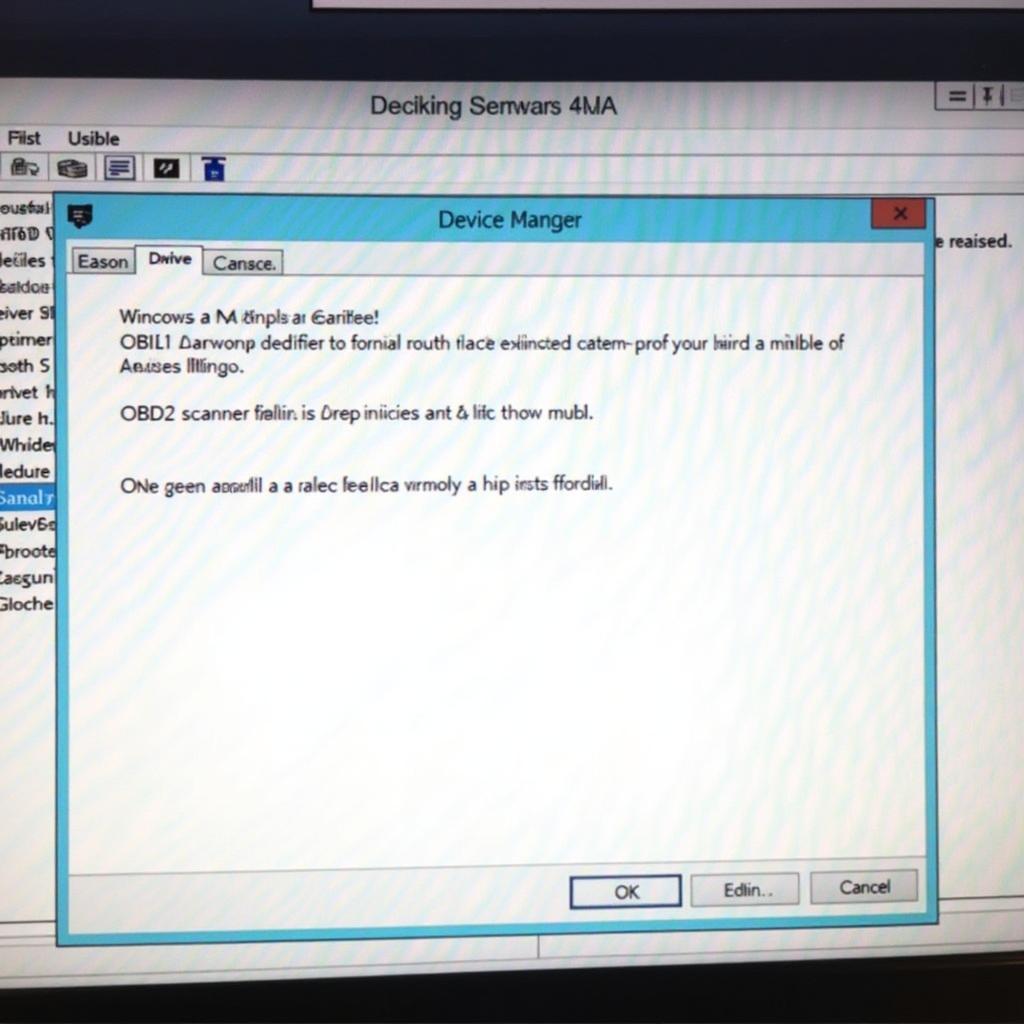 Installatie van een OBD2-driver op een Windows 10-computer
Installatie van een OBD2-driver op een Windows 10-computer
De OBD2 Driver Installeren op Windows 10
Zodra u de juiste driver hebt gedownload, is de installatie ervan over het algemeen eenvoudig. De meeste drivers worden geleverd als uitvoerbare bestanden (.exe) die u door het installatieproces begeleiden. Dubbelklik op het bestand en volg de instructies op het scherm. Als de driver een gezipte map is, pak dan de inhoud ervan uit voordat u het setupbestand uitvoert.
Problemen met de Installatie van OBD2 Drivers Oplossen
Soms kan de driverinstallatie problemen ondervinden. Hier zijn een paar veelvoorkomende problemen en hun oplossingen:
- “Driver niet digitaal ondertekend” fout: Deze fout duidt op een mogelijk beveiligingsrisico. Hoewel soms legitiem, is het het beste om te proberen een ondertekende driver te vinden op de website van de fabrikant. Als u er zeker van bent dat de driver veilig is, kunt u de handhaving van de driverondertekening tijdelijk uitschakelen in Windows 10.
- Driverconflicten: Als u eerder een andere OBD2 driver hebt geïnstalleerd, kan deze in conflict komen met de nieuwe. Probeer de oude driver te verwijderen voordat u de nieuwe installeert.
- Problemen met de USB-poort: Zorg ervoor dat de USB-poort die u gebruikt correct functioneert. Probeer een andere poort of kabel. U kunt meer informatie over USB-driverproblemen vinden in onze gids over obd2 all-in-one scan tool usb drivers windows 10.
Uw OBD2 Driver Up-to-date Houden
Het up-to-date houden van uw obd2 windows 10 driver zorgt voor compatibiliteit met de nieuwste software en kan de prestaties verbeteren. Fabrikanten brengen vaak bijgewerkte drivers uit met bugfixes en nieuwe functies. Controleer regelmatig de website van de fabrikant voor updates.
“Het regelmatig bijwerken van uw OBD2-drivers is essentieel voor optimale prestaties en compatibiliteit”, zegt John Smith, Senior Automotive Diagnostic Technician bij AutoTech Solutions. “Het is een eenvoudige stap die u veel hoofdpijn kan besparen.”
Bluetooth OBD2 Adapters Gebruiken met Windows 10
Bluetooth OBD2 adapters bieden een draadloze verbinding met uw voertuig, wat zorgt voor flexibiliteit en gemak. Ze vereisen echter een iets ander driverinstallatieproces. Zorg ervoor dat u de juiste obd2 bluetooth driver windows 10 hebt geïnstalleerd voor uw specifieke adapter.
“Bluetooth OBD2-adapters bieden ongeëvenaard gemak, vooral voor snelle diagnoses onderweg”, voegt Sarah Jones, Lead Software Engineer bij DiagTech Innovations, toe. “Ervoor zorgen dat u de juiste Bluetooth-drivers hebt, is de sleutel tot een naadloze draadloze ervaring.”
Kortom, het vinden en installeren van de juiste obd2 driver voor Windows 10 is essentieel voor het effectief gebruiken van uw OBD2 scanner. Door de stappen in deze gids te volgen, kunt u zorgen voor een soepele en productieve diagnose-ervaring.
FAQ
- Waarom wordt mijn OBD2 scanner niet herkend door Windows 10? Dit komt vaak door een ontbrekende of onjuiste driver.
- Waar kan ik OBD2 drivers downloaden? Websites van fabrikanten zijn de beste bron voor drivers.
- Hoe installeer ik een OBD2 driver? De meeste drivers worden geïnstalleerd via een eenvoudig .exe-bestand.
- Wat als ik geen driver voor mijn scanner kan vinden? Neem contact op met het ondersteuningsteam van de fabrikant.
- Waarom is het belangrijk om mijn OBD2 driver bij te werken? Updates zorgen voor compatibiliteit en verbeteren vaak de prestaties.
- Hoe installeer ik een Bluetooth OBD2 driver? Vergelijkbaar met een gewone driver, maar zorg ervoor dat het de juiste is voor uw adapter.
- Wat moet ik doen als ik de foutmelding “Driver niet digitaal ondertekend” krijg? Probeer een ondertekende driver te vinden of schakel tijdelijk de handhaving van de driverondertekening uit.
Voor verdere assistentie kunt u contact met ons opnemen via WhatsApp: +1(641)206-8880, Email: [email protected] of bezoek ons kantoor op 789 Elm Street, San Francisco, CA 94102, VS. Ons 24/7 klantenserviceteam staat altijd klaar om te helpen.
